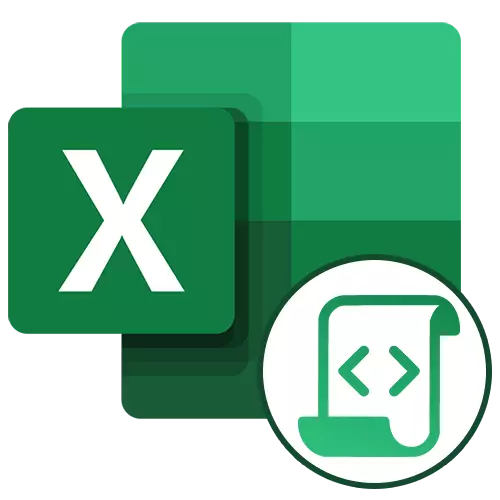
මයික්රොසොෆ්ට් එක්සෙල් හි මැක්රෝස් මෙම වගුවේ සංස්කාරකයේ ලේඛන සමඟ වැඩ සැලකිය යුතු ලෙස වේගවත් කිරීමට ඉඩ ලබා දේ. විශේෂ කේතයක සටහන් කර ඇති පුනරාවර්තන ක්රියාවන් ස්වයංක්රීය කිරීමෙන් මෙම අංගය සාක්ෂාත් කරගනු ලැබේ. වැඩසටහනේ මැක්රෝස් නිර්මාණය කරන්නේ කෙසේද සහ ඒවා සංස්කරණය කළ හැකි ආකාරය ගැන ඔබ සිතමු.
එක්සෙල් හි මැක්රෝස් පටිගත කිරීමේ ක්රම
සාර්ව ආකාර දෙකකින් ලියා ඇත: ස්වයංක්රීයව සහ අතින්. පළමු විකල්පය භාවිතා කරමින්, ඔබ දැනට පවතින මයික්රොසොෆ්ට් එක්සෙල් හි ඇතැම් ක්රියා ලියන්න. එවිට ඔබට මෙම ප්රවේශය වාදනය කළ හැකිය. මෙම ක්රමය ඉතා සැහැල්ලු වන අතර කේතයේ දැනුම අවශ්ය නොවේ, නමුත් එහි භාවිතය තරමක් සීමිතය. කේත පටිගත කිරීම ඊට පටහැනිව, කේතය යතුරුපුවරුවෙන් අතින් ආමන්ත්රණය කරන බැවින් ක්රමලේඛනය පිළිබඳ දැනුම අවශ්ය වේ. කෙසේ වෙතත්, මේ ආකාරයෙන් කාර්යක්ෂමව ලියා ඇති කේතය මඟින් ක්රියාවලි ක්රියාත්මක කිරීම සැලකිය යුතු ලෙස වේගවත් කළ හැකිය.විකල්ප 1: මැක්රෝස් ස්වයංක්රීය පටිගත කිරීම
මැක්රෝස් ස්වයංක්රීය පටිගත කිරීම ආරම්භ කිරීමට පෙර, මයික්රොසොෆ්ට් එක්සෙල් වැඩසටහනේ දී ඔබට ඒවා සක්රීය කළ යුතුය. මෙය සිදු කිරීම සඳහා, අපගේ වෙනම ද්රව්ය භාවිතා කරන්න.
තව දුරටත් කියවන්න: මයික්රොසොෆ්ට් එක්සෙල් හි මැක්රෝස් සක්රීය කිරීම සහ අක්රීය කිරීම
සෑම දෙයක්ම සූදානම් වූ විට, වාර්තාවට යන්න.
- සංවර්ධක පටිත්ත ක්ලික් කරන්න. "සාර්ව රෙකෝඩ්" බොත්තම ක්ලික් කරන්න, එය "කේත" මෙවලම් තීරුවෙහි ඇති කේතයේ ටේප් එකේ පිහිටා ඇත.
- සාර්ව පටිගත කිරීමේ සැකසුම් කවුළුවක් විවෘත වේ. පෙරනිමිය ඔබ ගැන සෑහීමකට පත් නොවන්නේ නම් මෙහිදී ඔබට ඒ සඳහා ඕනෑම නමක් නියම කළ හැකිය. ප්රධාන දෙය නම්, එය ආරම්භ වන නම නම්, අංකයෙන් නොව, සංඛ්යා සමඟ මෙන්ම, මාතෘකාව තුළද හිඩැස් නොවිය යුතුය. අපි පෙරනිමි නම අතහැර දමා - "සාර්ව 1".
- වහාම, ඔබ කැමති නම්, ඔබ සාර්ව ආරම්භ වන්නේ කුමන ක්ලික් කළ විට, ඔබට යතුරු සංයෝජනය සැකසිය හැකිය. පළමු යතුර CTRL විය යුතු අතර දෙවන පරිශීලකයා ඔබම ස්ථාපනය කරයි. අපි m. යතුර ආදර්ශයක් ලෙස ස්ථාපනය කළා.
- ඊළඟට, සාර්ව ගබඩා කරන්නේ කොතැනට දැයි ඔබ තීරණය කළ යුතුය. පෙරනිමියෙන්, එය පිහිටා ඇත්තේ එකම පොතක (ගොනුව), නමුත් ඔබට අවශ්ය නම්, ඔබට අවශ්ය නම්, ඔබට නව පොතක හෝ වෙනම වෙනම මැක්රෝස් පොතක ගබඩා කළ හැකිය. අපි පෙරනිමි අගය තබමු.
- අඩුම ක්ෂේත්රයේ, ඔබට සුදුසු සාර්ව විස්තරයක් තැබිය හැකිය, නමුත් මෙය කිරීම අවශ්ය නොවේ. සියලුම සැකසුම් සාදන විට, "හරි" බොත්තම ක්ලික් කරන්න.
- ඊට පසු, මෙම පොතේ ඔබගේ සියලු ක්රියා (ගොනුව) එක්සෙල් ඔබ පටිගත කිරීම නවත්වන තෙක් මැක්රෝ හි සටහන් වේ.
- නිදසුනක් වශයෙන්, අපි සරලම අංකමාරක බලපෑම ලියවෙමු: සෛල තුනේ අන්තර්ගතය (= c4 + c5 + c6) අන්තර්ගතය එකතු කිරීම.
- ඇල්ගොරිතම ක්රියාත්මක වූ විට, "නැවතුම් පටිගත කිරීම" බොත්තම ක්ලික් කරන්න. මෙම බොත්තම ප්රවේශය සක්රීය කිරීමෙන් පසු "සාර්ව පටිගත කිරීමේ" බොත්තම වෙතින් පරිවර්තනය විය.
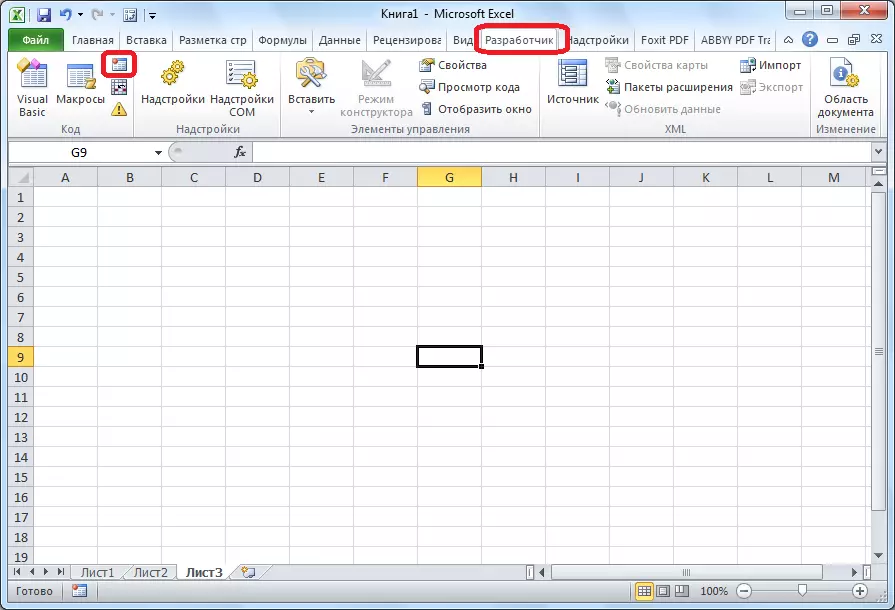
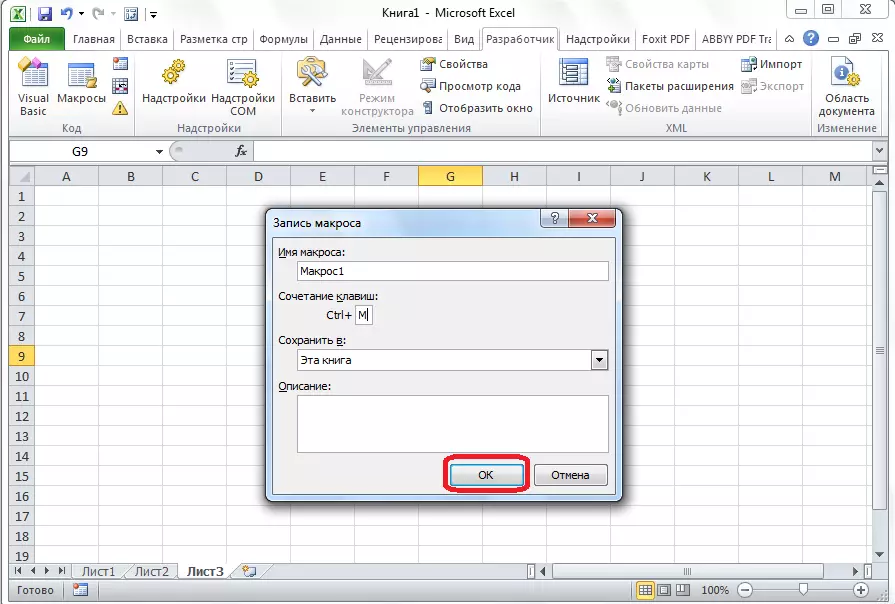

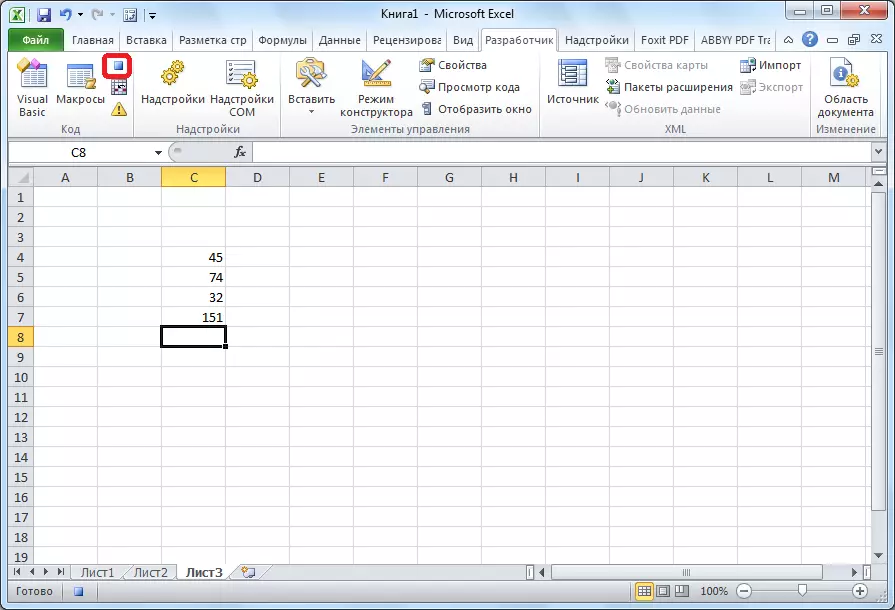
මැක්රෝ දියත් කරන්න
පටිගත කළ සාර්ව ක්රියා කරන ආකාරය සත්යාපනය කිරීම සඳහා සරල ක්රියා කිහිපයක් සිදු කරන්න.
- මැක්රෝස් බොත්තමෙහි "කේත" මෙවලම ක්ලික් කරන්න හෝ Alt + F8 යතුරු සංයෝජනය ක්ලික් කරන්න.
- ඊට පසු, වාර්තා වූ මැක්රෝස් ලැයිස්තුවක් සමඟ කවුළුවක් විවෘත වේ. අපි සොයන්නේ අප පටිගත කිරීම, වෙන් කර "ධාවනය" බොත්තම ක්ලික් කරන්න.
- පළමු අදියරේ සිට ඔබට එය පහසුම හා මැක්රෝස් තේරීමේ කවුළුව ඇමතීම පහසු කළ හැකිය. අපගේ නඩුවේදී, මෙය CTRL + M.වහොත් යතුරුපුවරුවේ මෙම සංයෝජනය වන අතර පසුව එය ආරම්භ වේ.
- ඔබට පෙනෙන පරිදි, කලින් වාර්තා වූ සියලු ක්රියා ඔහු ඉටු කළේය.
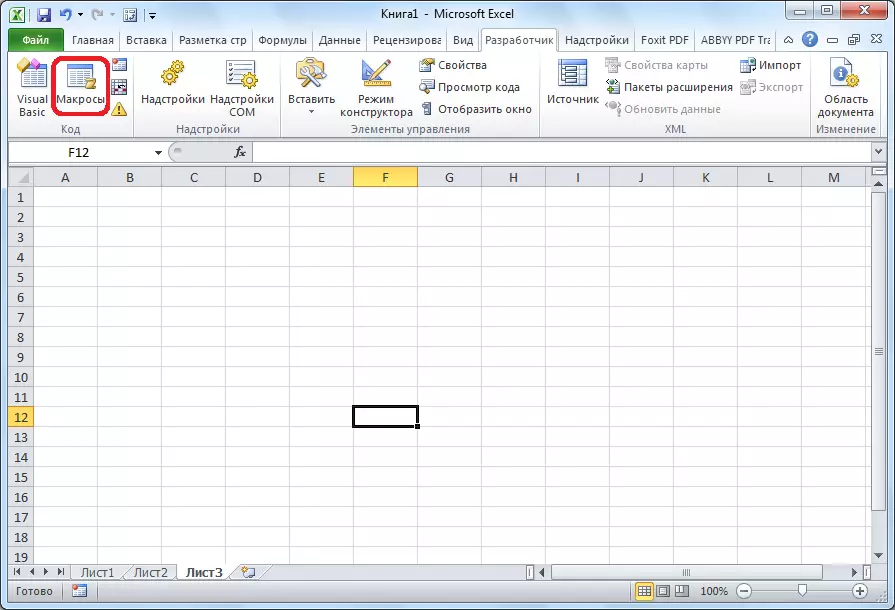
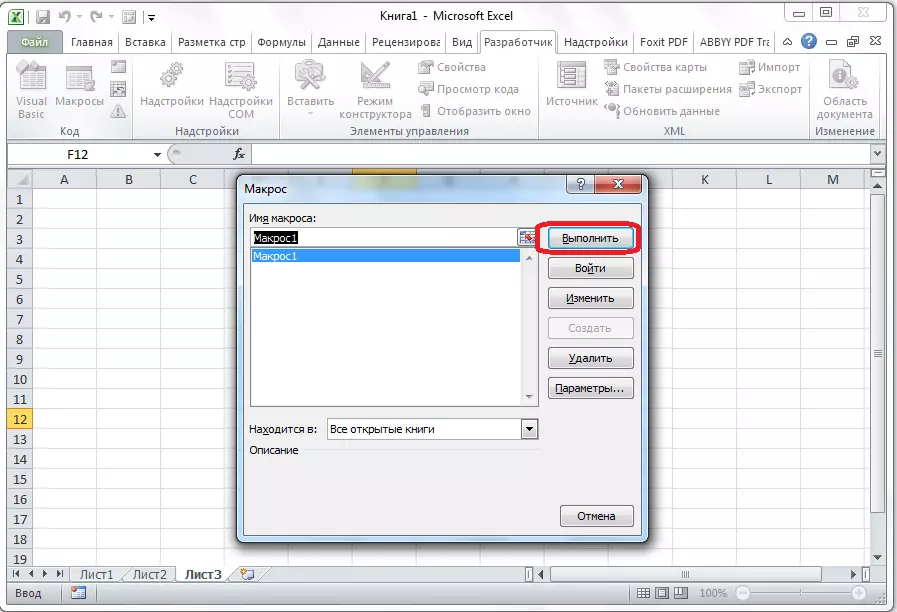
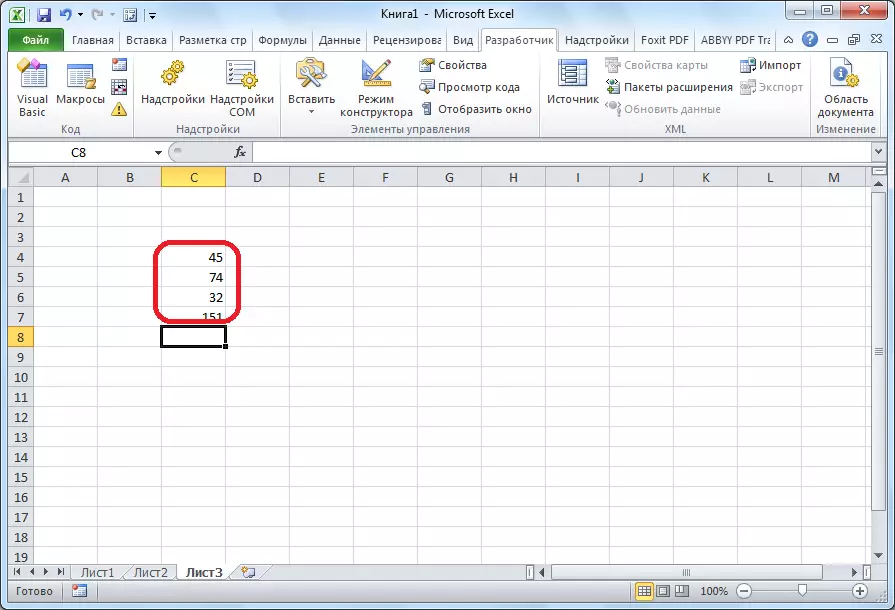
සාර්ව සංස්කරණය කිරීම
ස්වාභාවිකවම, ඔබ කැමති නම්, සාදන ලද සාර්ව සකස් කළ සාර්ව, යාවත්කාලීන ක්රියාවලියේදී සිදුකරන ලද සමහර සකමිටා නිවැරදි කිරීමට ඔබට අවශ්ය මැවූ සාර්ව සකස් කළ හැකිය.
- අපි නැවත "මැක්රෝස්" බොත්තම ක්ලික් කරන්න. විවෘත වන කවුළුව තුළ, අපේක්ෂිත දේ තෝරා "සංස්කරණය" බොත්තම ක්ලික් කරන්න.
- විවෘත "මයික්රොසොෆ්ට් දෘශ්ය මූලික" (VBE) (VBE) - ඔවුන්ගේ සංස්කරණය සිදුවන බදාදා.
- සෑම සාර්වකම පටිගත කිරීම උප විධානයෙන් ආරම්භ වන අතර අවසාන උප විධානයෙන් අවසන් වේ. උප පසු වහාම, සාර්වයේ නම සඳහන් වේ. පරාස ක්රියාකරු ("..."). සෛලය තෝරා ගැනීම තෝරන්න තෝරන්න. උදාහරණයක් ලෙස, "පරාසය (" C4 ") විධානය විට." C4 තෝරා ඇත. Active Acervell.Formical1c1c1 ක්රියාකරු සූත්රවල සහ වෙනත් ගණනය කිරීම් වල ක්රියාකාරිත්වය සටහන් කිරීම සඳහා යොදා ගනී.
- ප්රකාශනය එකතු කිරීමෙන් කුඩා සාර්ව වෙනස් කිරීමට උත්සාහ කරමු:
පරාසය ("C3"). තෝරන්න
Cordercell.forcy1c1 = "11"
- Noverycell.forcliculare1c1 = "= r [-3] සී + ආර් [-2] සී +2] සී +1 R [-2] සී + r [-1] සී. "
- සංස්කාරකය වසා මැක්රෝව දියත් කරන්න. ඔබට පෙනෙන පරිදි, අපගේ වෙනස්කම්වල ප්රති result ලයක් ලෙස, අතිරේක සෛලයක් දත්ත වලට එකතු කර ඇත. මුළු මුදල ගණනය කිරීමේදී ද එය ඇතුළත් විය.
- සාර්ව විශාල නම්, එහි මරණ දණ්ඩනය සැලකිය යුතු කාලයක් ගතවනු ඇත, නමුත් කේතයට අතින් වෙනස් කිරීම මගින් අපට ක්රියාවලිය වේගවත් කළ හැකිය. අයදුම්පත එක් කරන්න.ස්රේනුටින් කිරීම = අසත්ය විධානය. එය පරිගණක බලය සුරැකෙනු ඇත, එබැවින් එම කාර්යය වේගවත් කරයි. පරිගණක ක්රියා අතරතුර තිරය යාවත්කාලීන කිරීම ප්රතික්ෂේප කිරීමෙන් මෙය සාක්ෂාත් කරගනු ලැබේ. සාර්ව ution ාතනයෙන් පසු යාවත්කාලීන කිරීම නැවත ආරම්භ කිරීම සඳහා, අපි අයදුම්පත ලියන්නෙමු .screenududing = සත්ය විධානය අවසන් වේ.
- අපි අයදුම්පත ද එක් කරන්නෙමු. අයදුම්පත මෙයින්, අපි පළමුව සෛලවල එක් එක් වෙනස් කිරීමෙන් පසු සහ සාර්ව අවසානයේ සක්රිය කරන්න - සක්රිය කරන්න. මේ අනුව, එක්සෙල් ගණනය කරන්නේ එක් වරක් පමණක් වන අතර එය ඉතිරි කාලය ඉතිරි කර ගැනීමට වඩා නිරන්තරයෙන් එය විස්තර නොකරනු ඇත.
- මෙයට ඉදිරියට යාමට නම්, සංවර්ධකයාගේ ටේප් එකේ ආරම්භයේදීම පිහිටා ඇති "දෘශ්ය මූලික" බොත්තම ක්ලික් කළ යුතුය.
- VBE සංස්කාරක කවුළුව විවෘත වන අතර එය දැනටමත් පෙර සංස්කරණයේ දී නිරූපණය කර ඇත.
- ක්රමලේඛකයා මැක්රෝස් අතින් ලියයි.
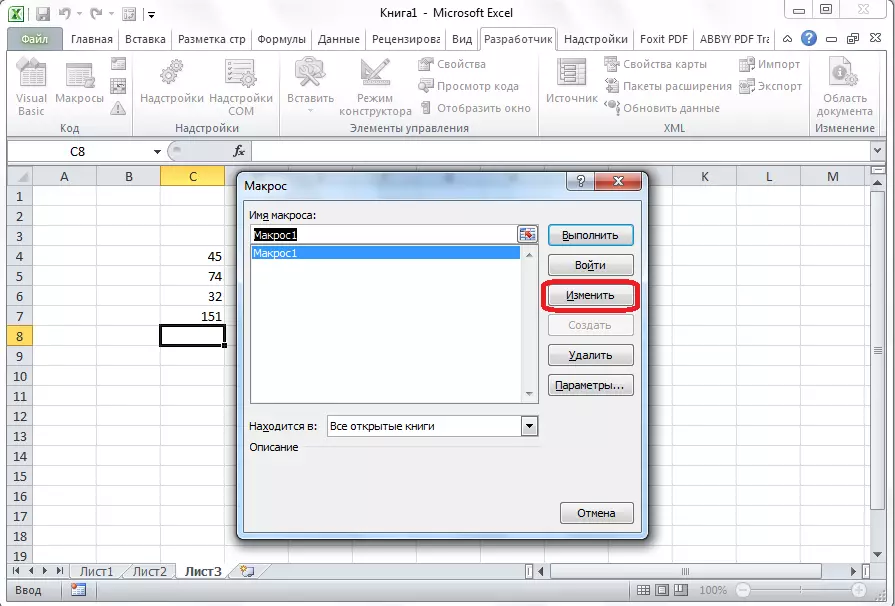
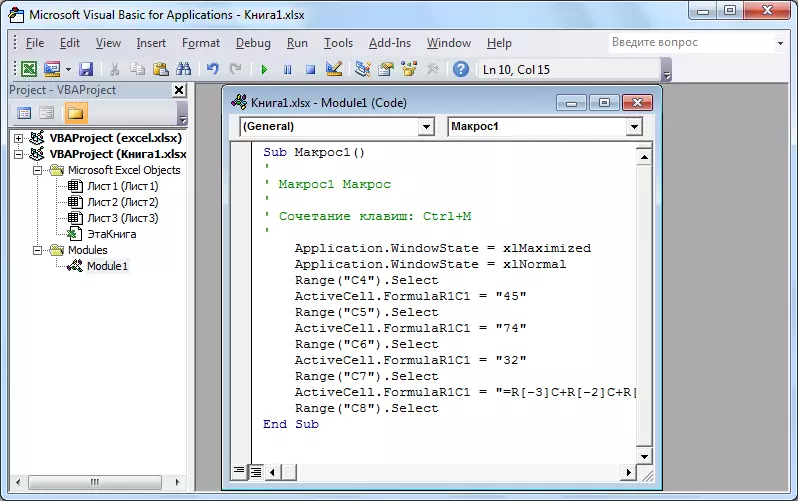
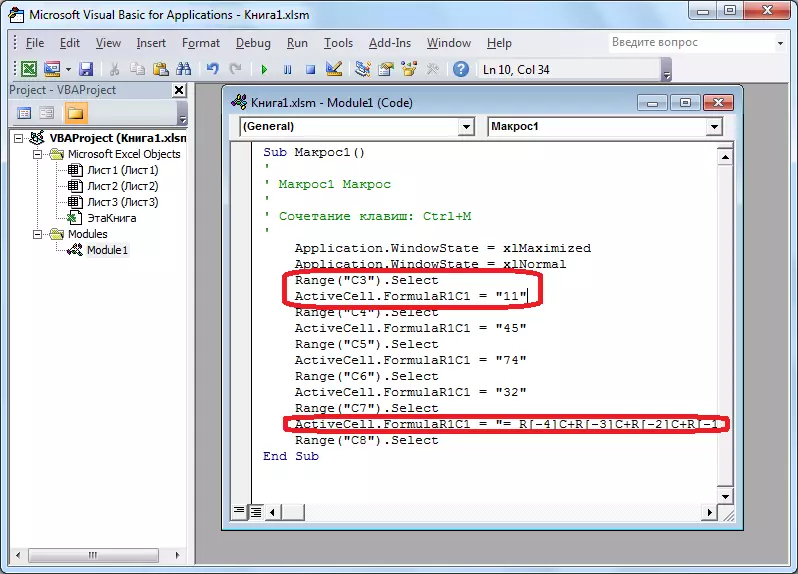
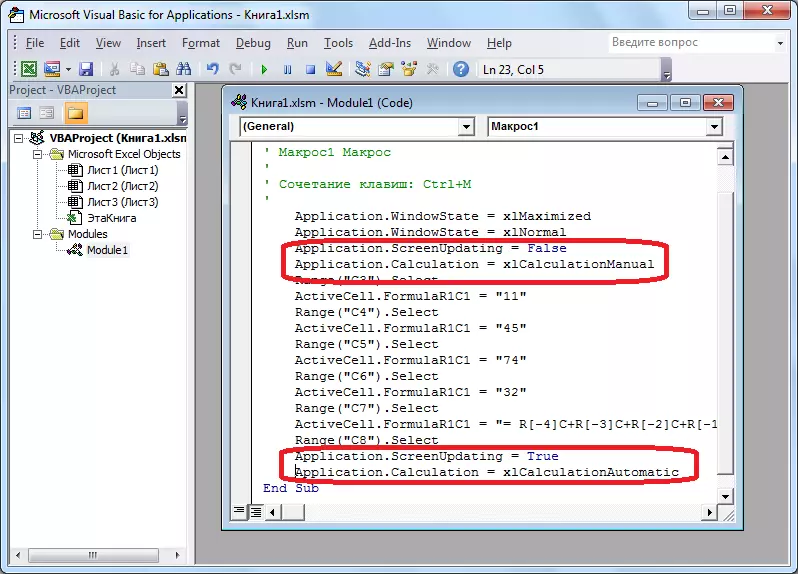
විකල්ප 2: සීරීම් වලින් සාර්ව කේතයක් ලිවීම
උසස් පරිශීලකයින්ට වාර්තා කළ මැක්රෝස් සංස්කරණය කිරීම සහ ප්රශස්තිකරණය කිරීම පමණක් නොව, ඔවුන්ගේ කේතය ශුන්යයෙන් ලියයි.
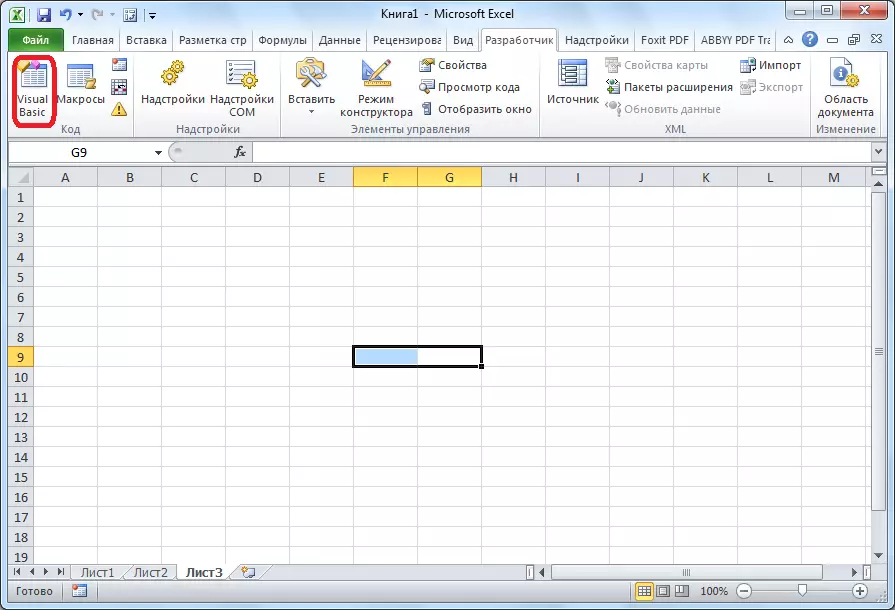

ඔබට පෙනෙන පරිදි, මයික්රොසොෆ්ට් එක්සෙල් හි මැක්රෝස්ට දෛනික හා ඒකාකාරී ක්රියාවලීන්හි ක්රියාකාරිත්වය සැලකිය යුතු ලෙස සරල කළ හැකිය. එසේ වුවද, බොහෝ අවස්ථාවන්හීදී, මැක්රෝස් මේ සඳහා වඩාත් සුදුසු වන අතර, එහි කේතය අතින් ලියා ඇති අතර එය අතින් ලියා ඇති අතර එය ස්වයංක්රීයව සටහන් නොවේ. ඊට අමතරව, කාර්ය ක්රියාත්මක කිරීමේ ක්රියාවලිය වේගවත් කිරීම සඳහා එහි කේතය VBE සංස්කාරකය හරහා ප්රශස්ත කළ හැකිය.
